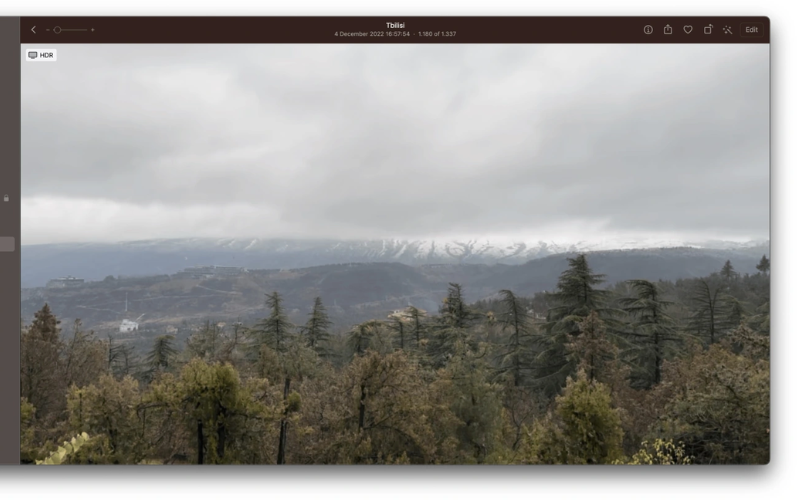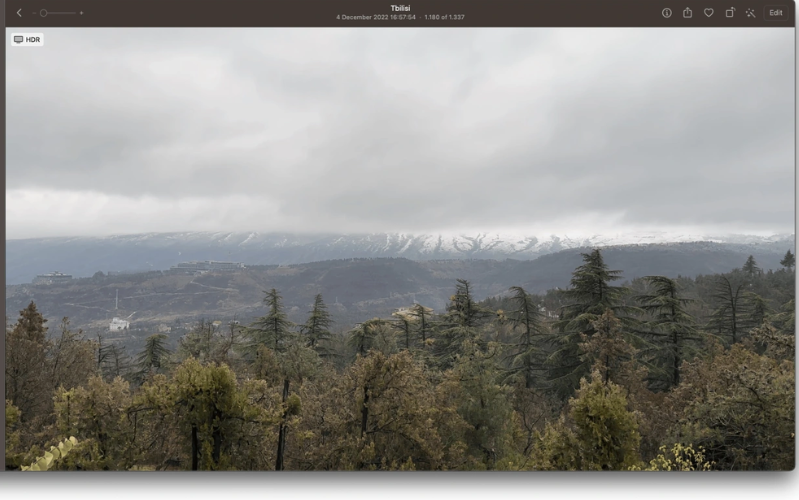Cách xem ảnh chất lượng gốc ở chế độ Preview trên iCloud
Với iCloud Photos, người dùng có thể lưu trữ ảnh và video của họ để chúng luôn đồng bộ hóa giữa tất cả các thiết bị, đồng thời được sao lưu tự động. Hiện tại, Apple cũng cho phép người dùng xóa các tệp gốc khỏi thiết bị để tiết kiệm dung lượng. Nhưng điều này ảnh hưởng như thế nào đến chất lượng ảnh và video mà bạn nhìn thấy? Hãy cùng 24hStore shop tìm hiểu thông qua bài viết này nhé!
Làm thế nào để xem ảnh và video chất lượng gốc ở chế độ Preview trên iCloud?
Tải xuống bản gốc hoặc tối ưu hóa dung lượng
Nếu bạn sử dụng Ảnh iCloud, sẽ có hai tùy chọn khả dụng trong cài đặt ứng dụng Ảnh: Tải xuống bản gốc hoặc Tối ưu hóa dung lượng. Tùy chọn đầu tiên, đúng như tên gọi, nó chỉ sao lưu tất cả ảnh và video của bạn lên iCloud nhưng mọi tệp cũng sẽ được lưu trữ cục bộ trên thiết bị của bạn. Lợi ích của việc chọn Tải xuống gốc là bạn sẽ luôn có một bản sao của tất cả ảnh và video bên mình. Điều này có nghĩa là ngay cả khi bạn không có kết nối mạng, bạn vẫn có thể kiểm tra toàn bộ thư viện ảnh của mình. Tuy nhiên, bật tùy chọn này có thể khiến bộ nhớ trong của thiết bị đầy khá nhanh.
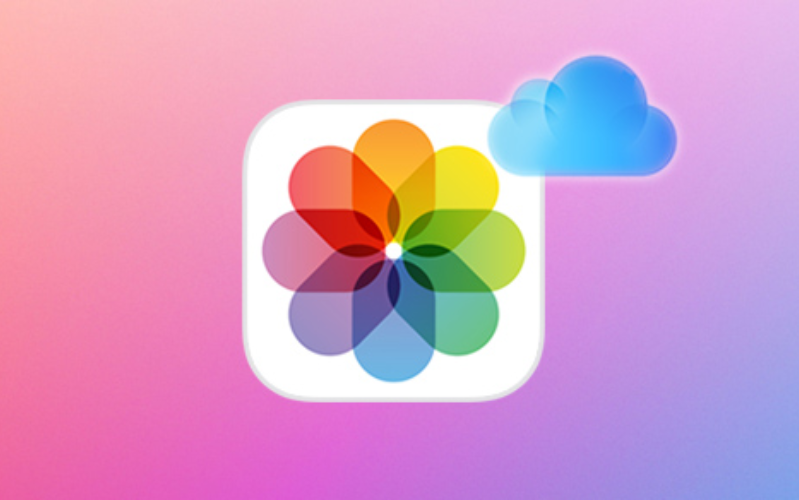
Do đó, Apple đã cung cấp thêm tùy chọn Tối ưu hóa dung lượng. Khi tùy chọn này được bật, ứng dụng Ảnh sẽ xóa phiên bản cục bộ của ảnh và video khỏi thiết bị của bạn để tiết kiệm bộ nhớ. Nói cách khác, bạn có thể cần kết nối internet để mở ảnh và video được lưu trữ trong iCloud. Thư viện của bạn sẽ vẫn còn trong ứng dụng Ảnh nhưng phương tiện sẽ chỉ được tải xuống từ iCloud khi bạn chọn mở chúng.
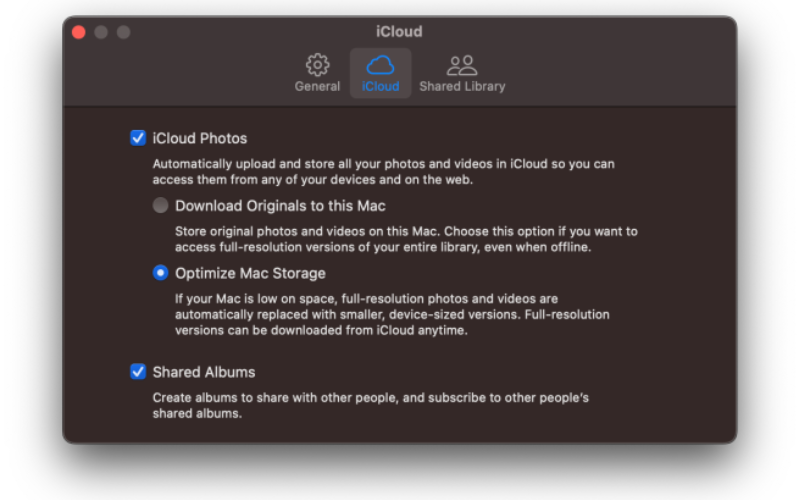
XEM NGAY cách mua dung lượng iCloud trên iPhone, iPad và MacBook DỄ DÀNG
Bản xem trước chất lượng thấp trong Ảnh iCloud
Gần đây, một số tài khoản trên Reddit đã thảo luận về việc ứng dụng Apple Photos hiển thị các bản xem trước chất lượng thấp cho phương tiện được lưu trữ trong iCloud Photos. Mặc dù đây không hẳn là một “tính năng” mới, nhưng có vẻ như Apple thực sự đã giảm thêm độ phân giải của các bản xem trước (đặc biệt là đối với video) khi bạn không tải tệp cục bộ xuống thiết bị của mình.
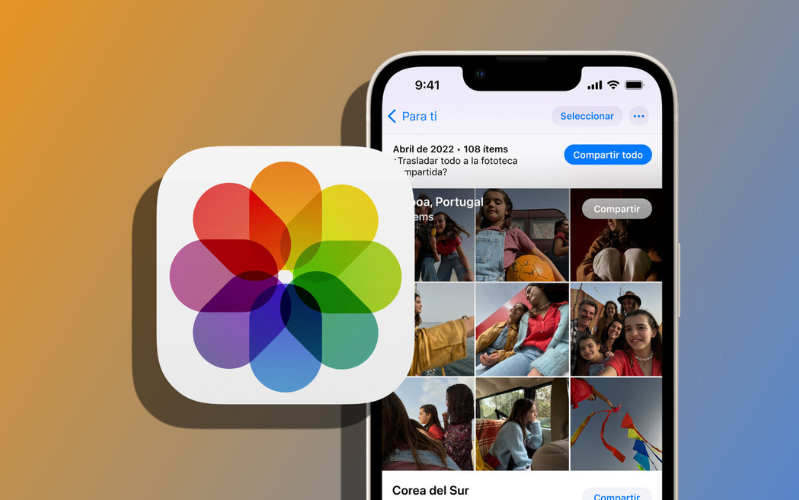
Trước đây, ứng dụng Ảnh được sử dụng để tải xuống hình ảnh hoặc video gốc từ iCloud khi phương tiện đó không khả dụng cục bộ. Tuy nhiên, vì hiện tại chúng tôi có những thứ như video ProRes 4K hoặc hình ảnh ProRAW dẫn đến các tệp thực sự lớn, iCloud hiển thị cho người dùng phiên bản có độ phân giải thấp hơn của phương tiện đó.
Điều này có cả ưu và khuyết điểm. Điểm hay là các bản xem trước có độ phân giải thấp hơn này được tải xuống nhanh hơn các tệp gốc, điều này rất quan trọng khi bạn không có sẵn kết nối internet tốc độ cao. Nhưng nhược điểm là chất lượng hình ảnh hoặc video sẽ kém hơn đáng kể so với bản gốc. Bạn có thể kiểm tra sự khác biệt giữa bản xem trước có độ phân giải thấp hơn và phương tiện gốc trong ảnh chụp màn hình bên dưới.
Bản xem trước có độ phân giải thấp
Bản gốc có độ phân giải cao
Cách nhận phương tiện có độ phân giải đầy đủ trong ứng dụng Ảnh
Nếu bạn thực sự muốn lấy phương tiện gốc từ ảnh hoặc video được lưu trữ trong iCloud, bạn chỉ cần thực hiện vài điều sau đây. Đầu tiên là bạn phải chuyển sang tùy chọn Tải xuống bản gốc. Nhưng tất nhiên, việc này yêu cầu thiết bị của bạn cần đủ dung lượng trống trên bộ nhớ trong vì nó sẽ tải xuống toàn bộ thư viện của bạn.
Nhưng nếu bạn chỉ muốn tải phiên bản gốc của một phương tiện cụ thể, có một mẹo đơn giản để buộc ứng dụng tải xuống thay vì bản xem trước có độ phân giải thấp hơn. Bạn chỉ cần chạm hoặc bấm vào nút Chỉnh sửa, sau đó ứng dụng sẽ tải xuống phương tiện có độ phân giải đầy đủ từ iCloud. Sau đó, bạn có thể thoát khỏi chế độ Chỉnh sửa và phương tiện gốc sẽ vẫn ở đó trong một thời gian.
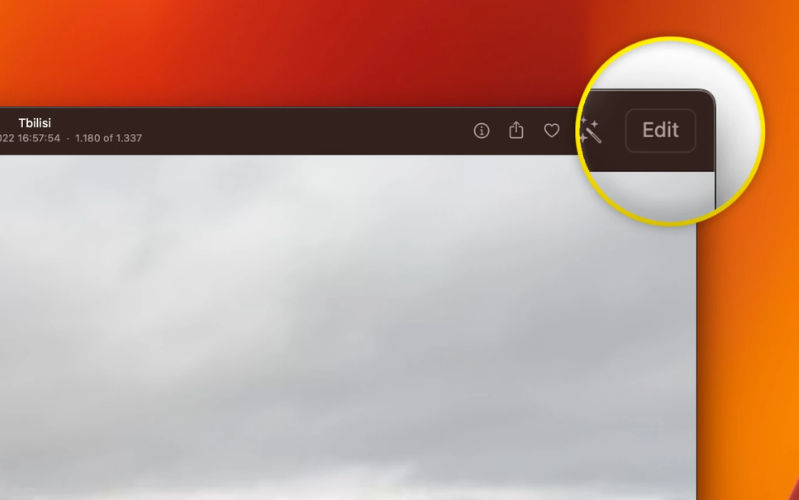
Khi nói đến ảnh, việc phóng to ảnh đôi khi đủ để ứng dụng Ảnh tải xuống phương tiện gốc mà bạn có thể xem tất cả các chi tiết trong đó. Nhưng hãy nhớ rằng đây là giải pháp tạm thời và phương tiện gốc sẽ bị xóa khỏi thiết bị sau một thời gian.
Để dễ dàng trải nghiệm mọi tính năng tuyệt vời trên iCloud, bạn hãy cân nhắc đến việc sắm ngay một trong những siêu phẩm của “nhà Táo” thuộc dòng iPhone 14 Series trực tiếp tại 24hStore. Khi mua hàng ở đây, bạn sẽ nhận kèm ưu đãi hấp dẫn và được hỗ trợ bảo hành đến 24 tháng. Ngoài ra, bộ phận tư vấn cũng sẵn sàng trao đổi mọi thông tin thật tận tình nếu bạn liên hệ trước qua hotline 19000351.
Bài viết liên quan
Tìm hiểu khái niệm: tài khoản iCloud là gì? Mẹo sử dụng iCloud cho fan nhà Táo
Bất ngờ ngay cả Apple cũng không thể xem thông tin của bạn nhờ tính năng mới này trên iCloud
7 cách sửa lỗi không thể đồng bộ hóa Ảnh iCloud trên iPhone